Cara terbaik dan termudah untuk membuat sandaran sejarah sembang WhatsApp dari iPhone anda adalah dengan mengkonfigurasi WhatsApp untuk membuat sandaran sejarah sembang dari iPhone anda ke akaun iCloud secara automatik. Tangkapannya ialah anda tidak boleh menggunakan kaedah ini jika anda menggunakan akaun iCloud percuma (yang hanya menawarkan storan 5 GB) dan data WhatsApp anda lebih banyak daripada ruang simpanan yang ada di akaun iCloud.

Terdapat penyelesaian untuk membuat sandaran data WhatsApp dengan mudah dari peranti Android, tetapi perkara yang sama tidak dapat dikatakan mengenai iPhone kerana sekatan iOS. Walaupun ada aplikasi WhatsApp Desktop rasmi, ia tidak membenarkan pengguna membuat sandaran riwayat sembang ke PC.
Nasib baik, WhatsApp menawarkan cara mudah untuk mengeksport sejarah sembang (termasuk media) dari kenalan dan kumpulan ke PC anda tanpa menggunakan aplikasi tambahan.
Lengkapkan arahan yang diberikan di bawah ini untuk membuat sandaran data WhatsApp dari iPhone anda ke Windows 10 PC.
Sandarkan sejarah sembang WhatsApp dari iPhone ke PC Windows 10
Langkah 1: Pertama sekali, buka aplikasi WhatsApp pada iPhone anda.
Langkah 2: Buka kenalan atau sembang kumpulan yang anda mahu sandarkan. Seperti yang dinyatakan sebelumnya, anda tidak dapat membuat sandaran sembang dari semua kenalan dan kumpulan sekaligus menggunakan kaedah ini.
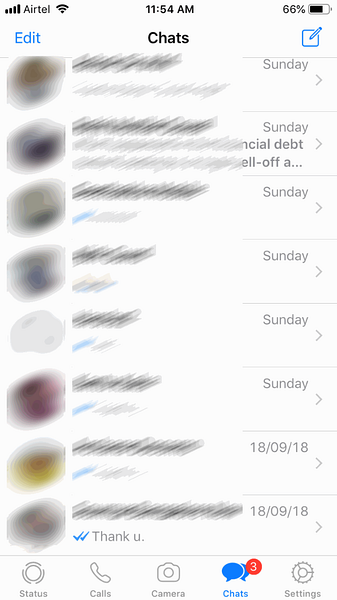
Langkah 3: Seterusnya, ketik nama kenalan atau nama kumpulan (yang muncul di bahagian atas) yang riwayat sembangnya ingin anda sandarkan.
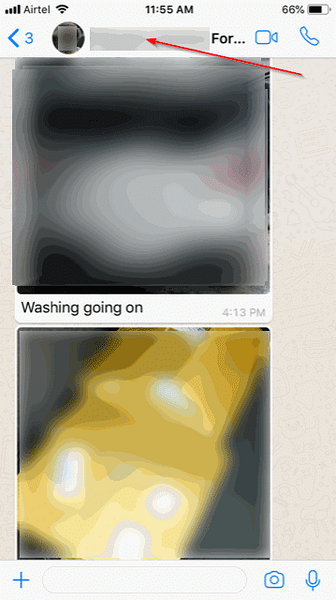
Langkah 4: Tatal ke bawah untuk melihat Eksport Sembang pilihan. Ketik pada pilihan yang sama.
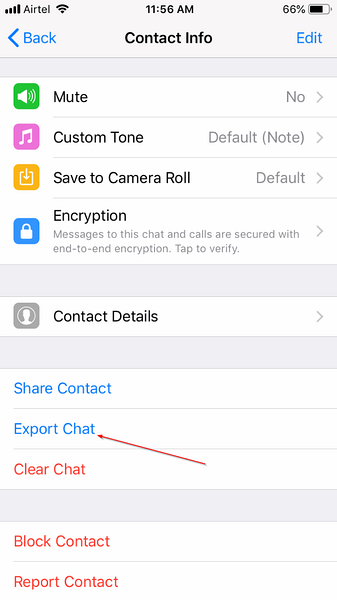
Langkah 5: Ketik Pasang Media atau Tanpa Media pilihan. Sekiranya anda mengetuk pilihan Lampirkan Media, semua media yang dikongsi akan disertakan dalam sandaran. Ukuran salinan sandaran dengan media berbeza-beza bergantung pada jumlah fail media dan ukurannya.
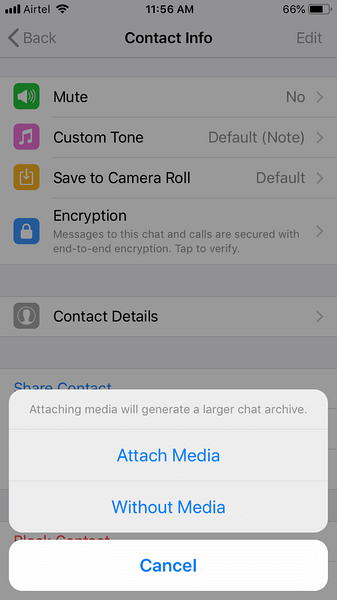
Sekiranya anda hanya memerlukan pesanan teks, ketik Tanpa Media pilihan.
Langkah 6: Akhirnya, pilih aplikasi di mana anda ingin membuat sandaran data WhatsApp. Oleh kerana, anda ingin membuat sandaran data WhatsApp ke PC Windows 10 anda, ketik Mail atau aplikasi e-mel lain dan kemudian hantarkan ke alamat e-mel anda.
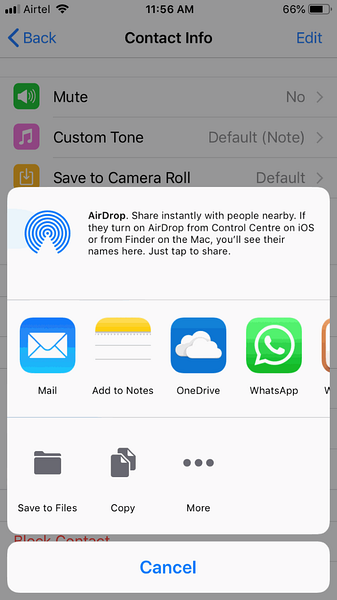
Sekiranya ukuran sandaran dalam GB atau ratusan MB, anda boleh menggunakan perkhidmatan penyimpanan awan seperti OneDrive untuk memindahkan fail ke PC anda. Contohnya, jika Anda memiliki akun OneDrive dan aplikasinya di iPhone, ketuk Salin ke OneDrive dan kemudian ketuk pilihan Muat Naik ke OneDrive. Anda kemudian boleh memuat turun fail ini dari OneDrive ke PC anda.
Langkah 7: Anda kini boleh memeriksa akaun e-mel anda untuk melihat surat baru yang mengandungi data WhatsApp anda.
Data yang dieksport dari WhatsApp dikemas dalam fail ZIP. Buka sembang.fail txt dimasukkan ke dalam fail ZIP untuk melihat mesej teks. Semua fail media juga disertakan dalam fail ZIP yang sama.
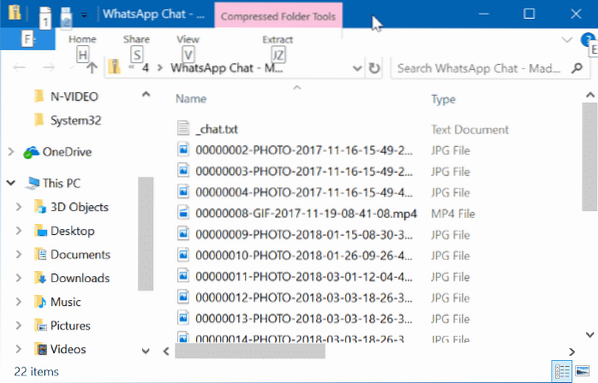
Anda sekarang boleh mengulangi langkah ini untuk kenalan dan kumpulan lain untuk membuat sandaran sejarah sembang dari kenalan dan kumpulan tersebut.
 Phenquestions
Phenquestions


